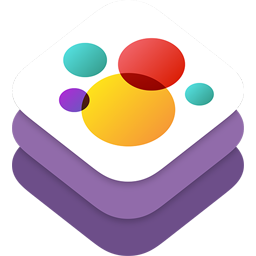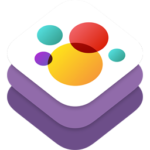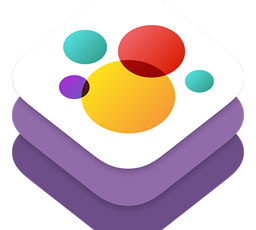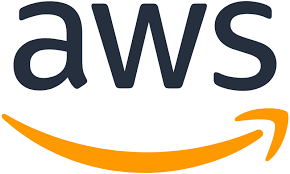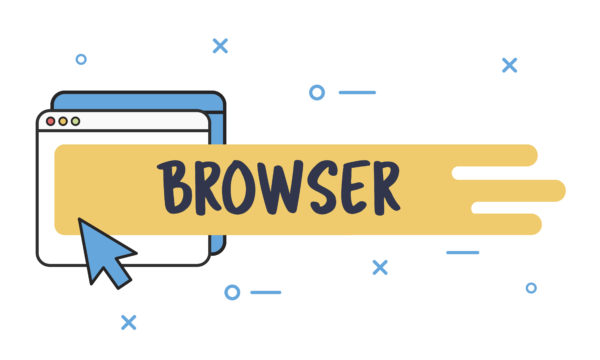こんにちは、のっくんです。
今日からiPhoneのゲームアプリを開発していこうと思います。
私はロックマンが好きなので、ロックマンのような2Dゲームを作りたいと思っています。
ゲーム開発はしたことがないので完全素人ですが、チャレンジしてみます。
SwiftにはSpriteKitという便利なゲーム用のフレームワークがありますのでこれを使って作っていきます。
環境はXcode11,Swift5です。
プロジェクトを作る
プロジェクトを作ります。Gameを選択。
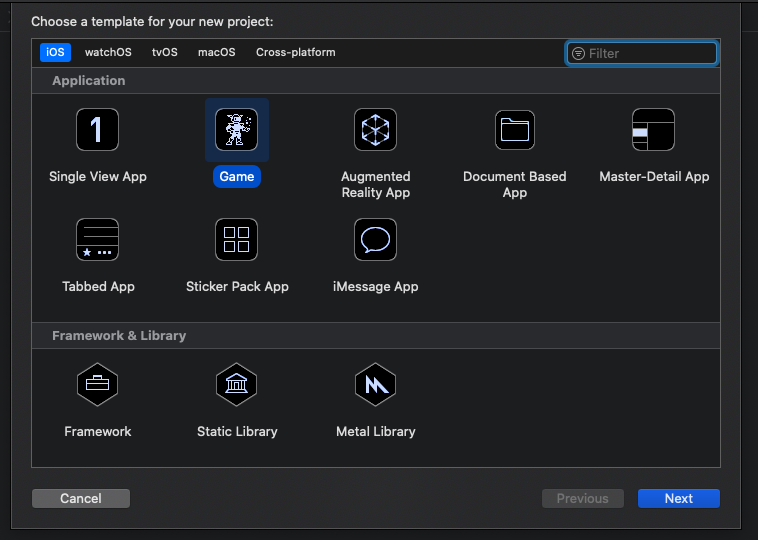
GameViewController
GameSceneのサイズをViewに合わせて調整します。
シーンのサイズ調整をしないと、アプリを実行したときにキャラクターが画面に表示されなかったので、忘れないようにやっておきたいですね。
class GameViewController: UIViewController {
override func viewWillLayoutSubviews() {
super.viewWillLayoutSubviews()
if let view = self.view as! SKView?{
if let scene = SKScene(fileNamed: "GameScene"){
scene.scaleMode = .aspectFill
scene.size = view.bounds.size
view.presentScene(scene)
}
view.ignoresSiblingOrder = true
view.showsFPS = true
view.showsNodeCount = true
}
}
override var shouldAutorotate: Bool {
return true
}
override var supportedInterfaceOrientations: UIInterfaceOrientationMask {
return .landscape
}
override var prefersStatusBarHidden: Bool {
return true
}
}
あとは、ノード数を表示したり、FPSの表示設定などを行なっています。
キャラクターを設定する
ゲームを作る上で1番大事なのは主人公キャラクターです。
今回は、走る、歩く、銃を撃つ、などのアクションを想定しているので、それっぽいキャラクターを無料で以下のサイトからダウンロードしました。
ほとんど有料ですが無料のものもあります。
無料のものはメールアドレスを登録するとダウンロードできます。
Assets.xcassetsで、右クリック、「New Sprite Atras」で新しいフォルダを作成します。
その中にダウンロードした画像をドラッグ&ドロップして取り込みます。
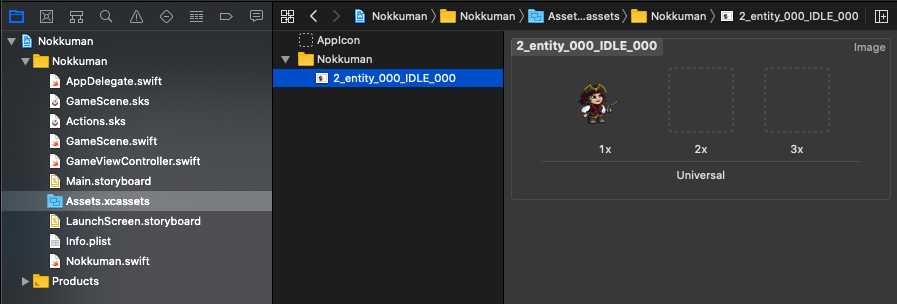
次にこのキャラのクラスを作ります。(Nokkuman.swift)
import SpriteKit
class Nokkuman :SKSpriteNode{
// SKTextureで画像を指定します。
let mytexture = SKTexture(imageNamed: "2_entity_000_IDLE_000")
// キャラクターのサイズを指定します。
let initialSize = CGSize(width: 64, height: 64)
// キャラクターの位置を指定します。
let initialPosition = CGPoint(x: 100, y: 100)
init() {
super.init(texture: mytexture, color: .clear, size: initialSize)
self.position = initialPosition
}
required init?(coder aDecoder: NSCoder) {
fatalError("init(coder:) has not been implemented")
}
}
ゲームに登場する物体をNode、ゲームで使用する画像はTextureと呼ばれます。
Texture、サイズ、位置情報などを設定します。
ゲーム画面でキャラクターを表示するには、以下のようにします。
class GameScene: SKScene {
let nokkuman = Nokkuman()
override func didMove(to view: SKView) {
self.anchorPoint = .zero
self.backgroundColor = UIColor(red: 0.4, green: 0.6, blue: 0.95, alpha: 1.0)
self.addChild(nokkuman)
}
}
Xcodeで実行すると以下の画面が表示されます。

やりましたね!
これで最初の一歩が踏み出せました。